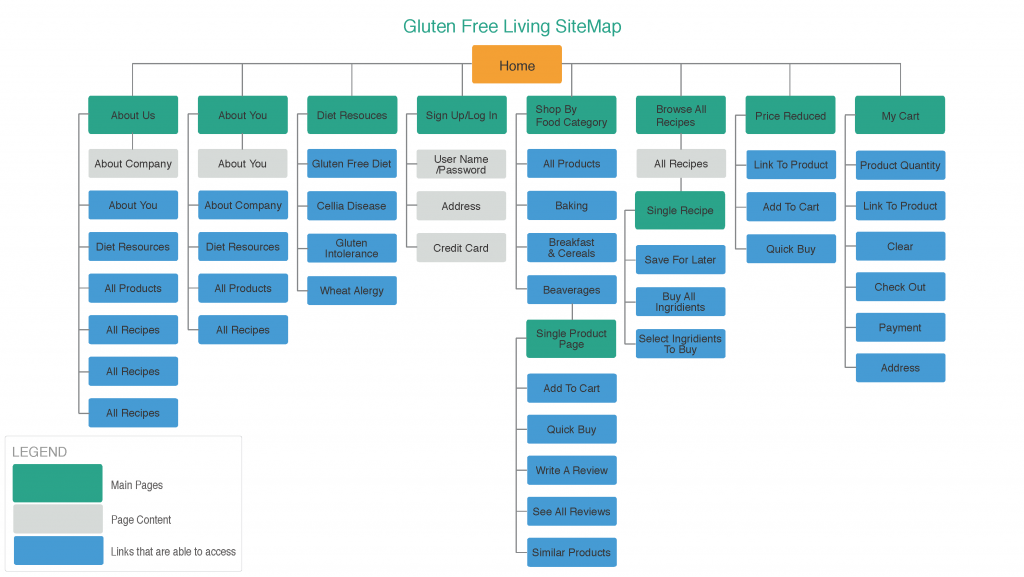Как создать и настроить карту сайта sitemap.xml — полное руководство
Карта сайта — это специальная html-страница или файл в формате xml, где находится список страниц сайта. Сегодня мы обсудим, как создать карту для своего ресурса и как добавить её на сайт.
Зачем нужна карта сайта?
По сути она похожа на обычную карту, потому что помогает ориентироваться на сайте. В первую очередь это важно для поисковых роботов. Карта облегчает процесс сканирования сайта и становится намного проще понять, какие страницы есть на ресурсе, сколько их, какие из них главные и т.д. В итоге всё самое важное не останется без внимания поисковых роботов, а вы будете получать свой заслуженный трафик. Ведь всё, что есть в карте быстрее попадёт в индекс, а потом и в поисковую выдачу. Также карта может помочь и пользователям: они тоже могут обращаться к ней, чтобы быстро переместиться в нужный раздел ресурса.
Как мы сказали в начале, карты бывают двух видов. HTML-страницы больше предназначены для живых пользователей. Там обозначены основные разделы и подразделы, по которым люди легко могут ориентироваться в устройстве сайта. Из-за правил поисковых систем на такой странице можно разместить не больше 100 ссылок, но этого количества обычно достаточно. Ведь наша цель — не создание полноценной карты сайта, которая будет включать все страницы ресурса. Здесь важно обозначить только основные моменты. HTML-страницу можно сравнить с картой страны: там не видно мелкие населённые пункты и названия улиц. На неё нанесены только крупные города.
HTML-страницы больше предназначены для живых пользователей. Там обозначены основные разделы и подразделы, по которым люди легко могут ориентироваться в устройстве сайта. Из-за правил поисковых систем на такой странице можно разместить не больше 100 ссылок, но этого количества обычно достаточно. Ведь наша цель — не создание полноценной карты сайта, которая будет включать все страницы ресурса. Здесь важно обозначить только основные моменты. HTML-страницу можно сравнить с картой страны: там не видно мелкие населённые пункты и названия улиц. На неё нанесены только крупные города.
Вот как такая страница выглядит у нас на сайте:
Другое дело XML-файлы. Они предназначены для поисковых роботов и должны включать все, даже самые удалённые от главной страницы. Такой файл находится в корневой папке сайта и обычно не лежит в свободном доступе для пользователей. Здесь можно указать уже гораздо больше ссылок — до 50 тысяч. Кроме этого, можно обозначить приоритетность сканирования страниц для поисковых роботов.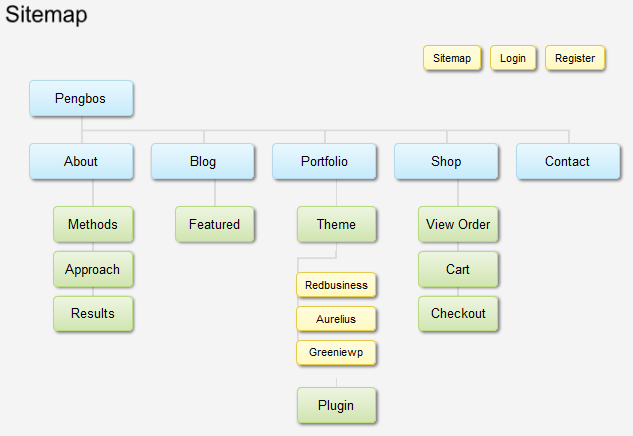
Дальше мы поговорим именно о том, как создать и где разместить XML-файл. Ведь с HTML-страницей всё просто: она выглядит, как и любая другая страница сайта, а ссылки на ней представлены в виде древовидной структуры.
Способы создания XML-карты сайта
Sitemap внутри XML-файла представлена в виде кода. Там есть специальные теги, которыми обозначаются ссылка на страницу, дата её последнего обновления, приоритетность сканирования и другие параметры. Вручную прописывать такой код не придётся, ведь давно существуют специальные инструменты, которые сильно облегчают жизнь SEO-специалистам и владельцам сайтов. О них и поговорим дальше.
Специализированные сервисы
Это онлайн-сервисы, у которых обычно только одна функция. Для создания карты сайта таким программам в большинстве случаев требуется только ссылка на главную страницу. Потом нужно какое-то время подождать, и вы получите полноценную карту своего ресурса.
Примеры таких сервисов:
- My sitemap generator. Если у вас меньше 500 URL, то карту здесь можно сделать бесплатно. Также есть платный тариф с разовым доступом и подписка на месяц. Сервис на русском языке. Кстати, здесь можно настроить не только sitemap.xml, но и HTML-страницу.
- XML-Sitemaps.com. Бесплатный тариф также рассчитан на 500 URL. На платном тарифе можно создать карту из большего числа страниц, а ещё подключить её автоматическое обновление. В этом случае, если у вас на сайте появятся новые страницы, их не придётся вручную добавлять в sitemap. Особенно это актуально для интернет-магазинов или блогов, где новые URL появляются регулярно. Сервис англоязычный.
- Online XML Sitemap Generator.
 Это бесплатный сервис, где можно создать карту объёмом примерно 3500 ссылок. Лимит постоянно меняется, потому что зависит от загруженности сервиса.
Это бесплатный сервис, где можно создать карту объёмом примерно 3500 ссылок. Лимит постоянно меняется, потому что зависит от загруженности сервиса.
Плагины CMS
Как создать карту для сайта, который сделан на CMS? Это можно сделать через админ-панель с помощью специальных плагинов. Мы рассмотрим, как это делается в двух популярных CMS: Битрикс и WordPress.
Битрикс
В левой колонке открываем раздел “Маркетинг”, оттуда переходим в поисковую оптимизацию, а потом выбираем “Настройка sitemap.xml”. После этого нажимаем “Добавить” и нам откроется окно с настройками.
На вкладке “Настройки” можно дать название sitemap и прописать её адрес на ресурсе. Здесь же можно добавить карту в файл robots.txt. Очень советуем сделать это.
На вкладке “Файлы” можно выбрать из чего именно будет состоять sitemap. Для формирования можно использовать либо логическую структуру самого ресурса, либо его файлы и папки. В любом случае дальше вам нужно будет отметить галочками все разделы, которые вы хотите использовать. Учтите, что всё, что будет в карте, поисковая система сможет проиндексировать, следовательно, пользователи увидят это в выдаче. Поэтому разделы и страницы, которые вы хотите скрыть, не нужно отмечать и добавлять в карту.
В любом случае дальше вам нужно будет отметить галочками все разделы, которые вы хотите использовать. Учтите, что всё, что будет в карте, поисковая система сможет проиндексировать, следовательно, пользователи увидят это в выдаче. Поэтому разделы и страницы, которые вы хотите скрыть, не нужно отмечать и добавлять в карту.
В поле “Включаемые файлы” также важно прописать, какие типы файлов вы хотите проиндексировать. Например, это могут быть html, php и другие.
Дальше идёт вкладка “Инфоблоки”, где мы опять же выбираем информацию, которая будет проиндексирована. Если блок не нужен, нужно снять с него галочку. Обратите внимание, что рядом с каждым блоком есть дополнительная стрелочка, и если нажать на неё, можно увидеть больше подразделов сайта. Также тут есть четыре функции, которые можно включить или выключить для отдельных блоков. Разберём их отдельно:
- Автогенерация. Если вы хотите автоматически добавлять в карту любые изменения в блоке, то установите галочку в этом столбце.

- Список. Галочка в этом пункте означает, что в карту добавится URL страницы информационного блока, если он указан в настройках.
- Секции. Если здесь стоит галочка, то значит все разделы инфоблока будут проиндексированы и не нужно дополнительно раскрывать его и везде проставлять галочки.
- Элементы. Здесь можно включить индексацию всех элементов, которые входят в конкретный инфоблок.
Следующая вкладка — “Форумы”. Если на ресурсе пользователи могут оставлять комментарии, то здесь можно отметить, какие из них должны попасть в sitemap, а потом индексироваться в поиске. Здесь также можно включить автообновление карты.
Ещё один столбец называется “Темы”. Если в нём будет стоять галочка, то при каждом обходе поисковыми роботами в индекс будут попадать 100 последних тем с форума. Если галочки не будет, проиндексируется только одна самая последняя.
После того как создание sitemap. xml завершено, можно нажать “Сохранить” или сразу “Сохранить и запустить”. Тогда карта начнёт генерироваться, а потом автоматически будет опубликована на сайте.
xml завершено, можно нажать “Сохранить” или сразу “Сохранить и запустить”. Тогда карта начнёт генерироваться, а потом автоматически будет опубликована на сайте.
Wordpress
В сайтах, сделанных на WordPress, пару лет назад появился встроенный редактор карты. Чтобы его открыть, нужно добавить к URL своего сайта “/wp-sitemap.xml”. На такую карту по умолчанию добавляются все страницы, которые вы пометили как публичные с помощью параметров public и public_queryable. Чтобы добавить новые страницы, их также нужно сделать публичными, и они попадут туда автоматически.
Также для создания sitemap.xml можно воспользоваться специальными плагинами. Один из самых популярных — Google XML Sitemaps. Вот что нужно сделать после его установки:
В базовых параметрах важно разрешить Google получать информацию об обновлениях вашего сайта. Тогда карта будет автоматически обновляться. Также добавьте sitemap в файл robots.txt.
- Автоматический подсчёт приоритетности в разделе “Приоритет статьи” можно отключить и дальше установить вручную.

- В разделе “Содержание sitemap” можно отметить то, что вы хотите использовать в карте. Опция “Include the last modification time” нужна, чтобы в sitemap отображалась дата обновления контента на странице. Напротив неё очень желательно поставить галочку, ведь эта информация полезна для поисковых роботов. Они любят, когда контент регулярно обновляется.
- “Excluded Items” нужен для того, чтобы исключить то, что вы не хотите отображать в sitemap, а следовательно и в поисковой выдаче.
- Раздел “Change Frequencies” нужен для того, чтобы дать поисковикам понять, с какой периодичностью нужно индексировать те или иные URL. Скорее всего, это не сработает, ведь поисковые системы сами распределяют краулинговый бюджет на разные сайты, но попытаться всё-таки стоит.
- В “Приоритетах” можно указать приоритетность видов страниц и таким образом показать поисковой системе, какие из них более важные. Например, для главной можно установить самый большой приоритет — 1, а для страницы с контактами — 0,7.
 Самый маленький приоритет — 0,1. В идеале при индексировании поисковые роботы должны отталкиваться от этой информации, чтобы знать, чему стоит уделить внимание в первую очередь.
Самый маленький приоритет — 0,1. В идеале при индексировании поисковые роботы должны отталкиваться от этой информации, чтобы знать, чему стоит уделить внимание в первую очередь.
Теперь изменения можно просто сохранить, а ссылку на файл добавить в Вебмастер и Google Search Console. Об этом мы расскажем дальше.
С помощью SEO-инструментов
Создать карту сайта также можно в популярных сервисах для работы с SEO-оптимизацией, где помимо этого есть много других полезных функций. Один из таких сервисов — Screaming Frog SEO Spider. Для этого там есть специальная вкладка “Sitemaps”.
На вкладке “Pages” можно выбрать страницы, которые вы хотите включить в sitemap. По умолчанию галочка стоит только напротив страниц с кодом ответа 200 (успешное соединение). Но если вам нужно включить какие-то ещё страницы, вы можете их отметить.
В нижней части указаны разные коды ответа сервера и то, что заблокировано в файле robots. txt. А вот что находится в верхней:
txt. А вот что находится в верхней:
- Noindex page — всё, что заблокировано тегом noindex;
- Canonicalised — страницы, у которых канонический URL отличается от основного;
- Paginated URLs — страницы пагинации, то есть те, где большой массив данных разделён на отдельные части. Например, такое часто используется в каталогах интернет-магазинов;
- PDFs — это PDF-файлы.
Вкладка “Last modified” нужна, чтобы показать поисковой системе, когда sitemap была обновлена в последний раз. Это необязательная опция, поэтому вы спокойно можете убрать галочку. Но если всё-таки хотите указать дату, есть возможность выбрать формат её отображения из двух вариантов: либо ту, что указана на сервере, либо ту, что вы зададите вручную.
На вкладке “Priority” выбираем приоритетность URL. Как мы уже говорили, она может быть указана в рамках от 0,1 до 1. Приоритет можно установить для разной глубины вложенности. Нулевой уровень — это главная страница.
Нулевой уровень — это главная страница.
“Change frequency” позволяет показать поисковой системе, как часто меняется контент на ваших страницах, а значит, как часто их стоит индексировать. Опять же, поисковики могут не среагировать на это, поэтому изменения на вкладке необязательны. Если вы выберете “Calculate from Last Modified Header”, то для всех страниц, которые изменялись за последние 24 часа будет проставлена частота обновления “ежедневно”, а для всех остальных “ежемесячно”. Если выбрать “Use crawl depth settings”, то для каждого уровня вложенности можно самостоятельно задать частоту.
Вкладка “Images” даёт возможность включать в карту своего сайта изображения. Но sitemap для картинок можно сделать и отдельно от основной.
Последняя вкладка — “Hreflang”. Если этот атрибут установлен на сайте, то его можно добавить и в sitemap.
Всё готово. Теперь можно нажать “Export” и сохранить файл себе на компьютер. После этого его нужно будет добавить на сервер, о чём мы расскажем дальше.
Теперь можно нажать “Export” и сохранить файл себе на компьютер. После этого его нужно будет добавить на сервер, о чём мы расскажем дальше.
Как добавить sitemap на сайт?
Если карта сделана с использованием сторонних сервисов, то её ещё нужно как-то добавить на ресурс. Как мы уже говорили, находиться она должна в корневой папке сайта. Чтобы туда попасть, вам понадобится доступ к хостингу. По итогу после загрузки sitemap.xml у вас должна получится ссылка примерно такого вида: site.ru/sitemap.xml.
Помимо этого важно также прописать адрес карты в файле robots.txt. Для этого открываем его и в самый конец добавляем такую директиву:
Sitemap: https://site.ru/sitemap.xml
И последнее, что нужно сделать — добавить карту в вебмастерские Яндекса и Google.
Яндекс.Вебмастер
Перед тем, как загрузить сюда свою карту, её сначала лучше проверить. Для этого в Вебмастере есть специальный инструмент — “Анализ файлов Sitemap”. Найти его можно в разделе “Инструменты”.
Найти его можно в разделе “Инструменты”.
Вставьте в поле текст карты, файл или ссылку на неё и нажмите “Проверить”. Если сервис покажет, что у вас есть какие-то ошибки, лучше сразу их исправить. Если всё впорядке, загружаем карту.
Добавить её можно в разделе “Индексирование” в специальный блок “Файлы Sitemap”. После этого нужно подождать пока система обработает ваш файл. Если всё пройдёт хорошо, вы увидите статус “ОК”. В других случаях могут появиться статусы “Редирект”, “Ошибка” или “Не проиндексирован”. В инструкции Яндекса можно почитать, как всё это исправить.
Google Search Console
В Search Console инструмент для добавления карты находится в разделе “Индекс” — “Файлы Sitemap”. Здесь всё так же: добавляем файл, ждём какое-то время и радуемся, когда в статусе видим “Успешно”. Если что-то пошло не так, можно посмотреть отчёт, где будут описаны ошибки.
Выводы
Какой же метод создания sitemap. xml выбрать? Конечно, всё зависит от многих параметров:
xml выбрать? Конечно, всё зависит от многих параметров:
- Размера сайта;
- Его устройства;
- Частоты обновления контента;
- Ваших личных предпочтений и т.д.
Но если ваш ресурс сделан на CMS, то мы рекомендуем и sitemap сделать именно там. Вот почему это удобно:
- У вас нет ограничений по количеству URL;
- Не нужно платить дополнительные деньги за сторонние сервисы;
- Можно подключить автоматическое обновление карты;
- Не нужно дополнительно добавлять карту на сайт, сервер и в robots.txt.
Если же ваш ресурс сделан не на CMS, то можно выбрать любой другой вариант. У каждого из них есть свои плюсы и минусы.
Sitemap.xml (карта сайта): как создать и настроить
В интернет-маркетинге важны даже мелочи. Нередко владельцы бизнеса онлайн остаются недоуменными: уже придуман качественный контент, активно идет рекламная кампания, интернет-магазин или лендинг радует эксклюзивным дизайном и юзабилити, даже СЕО-параметры в норме, но притока клиентов нет! Настроенной SEO оптимизации и точного таргетирования аудитории недостаточно: провал случается, ведь конверсия зависит от множества параметров! Стоит поинтересоваться: настроил ли владелец Sitemaps xml (карта сайта)? Это небольшое, действенное решение, помогающее в продвижении ресурса, ускоряющее его индексацию основными поисковиками. В первую очередь мы говорим о ПС Яндекс и Google. Сегодня обязательна раскрутка и оптимизация любого интернет-бизнеса, следовательно, разработке сайтмапа придается большое значение. Начнем сначала: определим понятие, что это такое, зачем используется и как работает.
В первую очередь мы говорим о ПС Яндекс и Google. Сегодня обязательна раскрутка и оптимизация любого интернет-бизнеса, следовательно, разработке сайтмапа придается большое значение. Начнем сначала: определим понятие, что это такое, зачем используется и как работает.
Что такое карта сайта и для чего она нужна?
Карта сайта (сайтмап) – своеобразный гид, помогающий роботам быстро и точно индексировать ресурс. Представьте: вы ходите по незнакомому городу без экскурсовода или строите маршрут без географических карт и контактов перевозчиков. Аналогично ведут себя роботы поисковых систем, вынужденные индексировать ресурс без путеводителя. Наличие ее особенно важно ресурсам, насчитывающим сотни, тысячи разделов. Ресурсу, содержащему около 20-30, она пригодится не меньше. Что происходит без путеводителя?
- Роботы Google игнорируют новые разделы, созданные недавно: приходится просканировать все целиком заново, чтобы индексировать нововведения. Учитывая современное количество информации, ежедневно появляющейся в сети, гарантия, что роботы проиндексируют ваш добросовестно, отсутствует.
 Можно сказать, шансы, что поисковые алгоритмы просканируют один-два URL, а остальные просто проигнорируют, достаточно высоки. Аналогично и с обновленными разделами, УРЛ с длинной цепочкой линков перехода, приоритетами индексации, периодичностью индексации.
Можно сказать, шансы, что поисковые алгоритмы просканируют один-два URL, а остальные просто проигнорируют, достаточно высоки. Аналогично и с обновленными разделами, УРЛ с длинной цепочкой линков перехода, приоритетами индексации, периодичностью индексации. - Если частично индексация провалена, пользователи могут вместо перехода на искомый раздел увидеть на экране ошибку 404 : в ваш магазин они не попадут, продуктами не заинтересуются, не купят, а прибыль утечет конкурентам.
- Она влияет на скорость индексирования. Не скидывайте важный параметр для конкурентов со счетов: если контент исправно воруют, оперативная переиндексация позволит вам сохранить право первоисточника. Иначе ваш лично скреативленный контент, опубликованный и индексированный на чужом источнике раньше по времени, признается плагиатом. При наличии “путеводителя”, роботы проведут индексацию быстрее, и если вы запускаете новый онлайн-проект, отлично, конкуренты не успеют украсть контент, а значит, вы признаны первоисточником, и позиции в ТОП выдачи окажутся выше.

Это не просто удобный проводник, это рабочий инструмент оптимизации. Создается он в формате XML. Дополнительно можно составить дерево сайта в HTML, как настоятельно рекомендуют крупные поисковики, но фактически это важно только посетителям, при логичной структуре этап пропускают. Польза его очевидна, осталось дело за малым: как сделать карту сайта? Вебмастеру предстоит выбрать между двумя решениями:
- Автоматическое создание карты сайта – просто и удобно. Достаточно воспользоваться онлайн-сервисом, и все!
- Создание карты сайта вручную – нередко используется для точной и динамической настройки сайтмапа.
Оба варианта, бесспорно, имеют право быть, об их особенностях мы расскажем подробно.
Сервисы для создания Sitemap XML (карты сайта)
Создать Sitemap (карту сайта) онлайн можно при помощи нескольких сервисов. Самым популярным остается MySitemapGenerator. Есть и готовые программные решения – например, Site Map Generator. Существуют онлайн-генераторы, которые набирают популярность – Cy-Pr яркий тому пример. В целом, решений немало, и они все более или менее эффективны. Почему же генератор Sitemap (карты сайта) не является универсальным оружием в руках вебмастеров? Причины тому две:
В целом, решений немало, и они все более или менее эффективны. Почему же генератор Sitemap (карты сайта) не является универсальным оружием в руках вебмастеров? Причины тому две:
- Ограниченное число позиций, которые можно добавить. То есть, для количества в сотню и меньше, этот недостаток не повлияет на результат, и создавать ее вы сможете при помощи генератора без проблем, но в случае, когда планируется гайд на 500+ позиций, тот же MySiteMapGenerator бесплатно вам ее генерировать не будет: придется выбрать платную версию. И при каждом апдейте снова доплачивать за генерацию.
- И тут мы подходим ко второму недостатку, гораздо более существенному: сгенерировать при помощи онлайн-генераторов или программ можно только в статическом виде. Если вам необходимо часто менять ассортимент магазина, заливать статьи в блог или публиковать новости, такой вариант вам не подойдет, поскольку каждый раз при обновлении придется заново создавать, а затем заливать ее на сервер, иначе нововведения не будут индексироваться роботами.

Но в целом, для источников с нерегулярным или редким изменением контента и малым числом разделов создать Sitemap онлайн вполне реально.
Правила составления
Разберем подробнее, как создать Sitemap для Google.
- Генерируется он с привязкой к адресу xyz.net/Sitemap.xml (здесь xyz.net заменяем на ваш домен). Eсли после генерации она открывается с другим адресом, достаточно настроить редирект на этот адрес с предыдущего URL.
- Она выглядит, как документ с перечнем линков и указанием данных о частоте их обновления, приоритете, последнем обновлении (директив). Для данных используются директивы changefreq, priority, соответственно.
- Ваш сайтмап должен совпадать с данными файла robots.txt. Если вы в «роботах» закрыли от индексации какие-либо УРЛ (содержащие служебную информацию, теги), в Sitemap указывать не стоит.
- Не включайте URL с ошибками, тестовые и остальной «мусор».
- Существуют ограничения: менее 50000 линков, итоговый файл размером менее 10 Мб.

Что делать, если в Sitemap более 50 тысяч позиций?
Перед тем, как сделать карту сайта, посмотрите, нет ли в списке URL тестовых, неиндексируемых страниц, а также ссылок, которые создаются за счет использования фильтров и категорий. Также можно разбить ее на части: сделать отдельные дочерние Site maps для разных типов, категорий или разбить их по другим параметрам. Уменьшить вес до требуемых 10 Мб и собрать все варианты с дочерними воедино можно просто: заархивируйте их! Единственное условие: расширение архива должно быть .gz.
Генерация карты сайта через популярные CMS?
Сегодня собственная CMS чуть ли не обязательный must-have для уважающих себя владельцев бизнеса онлайн. Благо, практически для каждой из них есть возможность генерации сайтмапа в самой CMS. И мы в Idea Digital Agency решили рассмотреть основные три системы управления и то, как обеспечить построение с их помощью. Разумеется, речь пойдет о самых востребованных на нашем рынке CMS: WordPress, OpenCart и 1С Битрикс.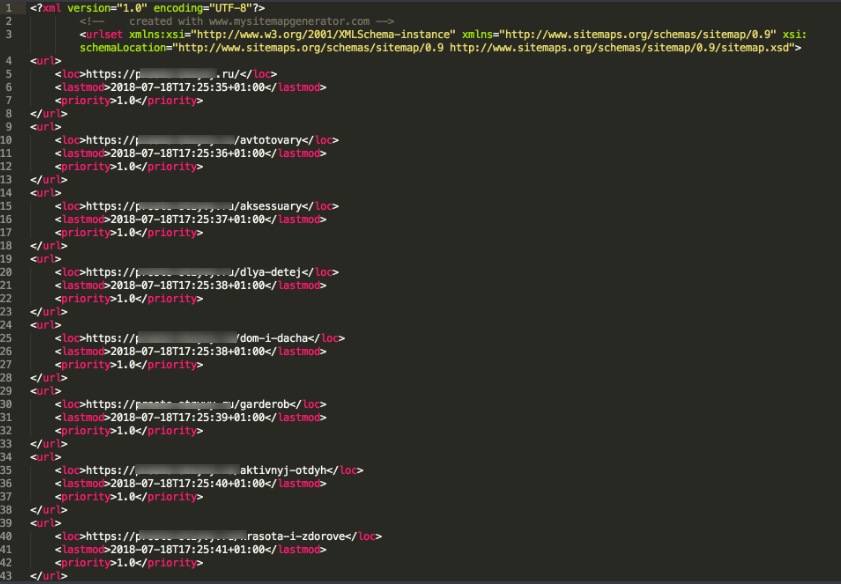
WordPress
Чтобы создать путеводитель в юзер-френдли среде Вордпресс, достаточно нескольких простых действий:
- Понадобится установить плагин для оптимизации WP Yoast SEO
- Не забудьте его активировать. Позже он поможет вам и с другими настройками СЕО.
- В меню плагина выбираем XML-map и настраиваем ее: вносим максимальное число URL (до 50000 позиций, помните!), маркируем страницы, которые не должны индексироваться, нажимаем Enabled – готово!
Плагин для WordPress удобен тем, что он может генерировать сайтмап не единожды и хранить все варианты, доступ к ним прост и логичен. Также если посмотреть на пример Sitemap xml в Вордпрессе, то он удобен и понятен, как самим вебмастерам, так и поисковым роботам. Недостаток один: встроенных параметров периодичности и приоритета у него нет, и либо придется давать задание программистам по «допиливанию» плагина, либо обновлять вручную каждый раз.
OpenCart
Чтобы разработать этот инструмент в CMS OpenCart нам понадобится модуль Гугл Сайтмап. Если у вас его нет в админ панели, установите его, активируйте и переведите в режим «включено». В общем-то и все! Ниже в окошке вы увидите готовый УРЛ, который можно вставлять в robots.txt. Особенность только одна: URL будет выглядеть явно не так, как в примере, который мы приводили выше. Но это можно исправить простым 301 редиректом.
Если у вас его нет в админ панели, установите его, активируйте и переведите в режим «включено». В общем-то и все! Ниже в окошке вы увидите готовый УРЛ, который можно вставлять в robots.txt. Особенность только одна: URL будет выглядеть явно не так, как в примере, который мы приводили выше. Но это можно исправить простым 301 редиректом.
Хотите заказать комплексное интернет-продвижение или разработку сайта?
Заполните простую форму и мы свяжемся с вами в ближайшее время.
1C-Битрикс
- Заходим в админ панель и выбираем в меню раздел «Маркетинг».
- Выбираем пункт с говорящим названием «Настройка сайт мап».
- В случае, если карта уже существует, вы увидите ссылку и дату создания. Ее можно отредактировать, нажав соответствующую кнопку в верхней части окна. Если исходника не было, и нет – нажимаем кнопку «Создать».
- Шаг за шагом заполняем настройки. Они здесь распределены по четырем вкладкам. В каждой вкладке есть поля, в которых вы можете задать: корректный адрес, те страницы, которые должны попасть в карту и исключения.

- После выставленных настроек достаточно нажать кнопку «Сохранить и запустить», и вы получите результат.
Все просто и удобно, но есть и свои особенности: иногда 1С-Битрикс творит чудеса и добавляет страницы по умолчанию, даже созданные в прошлом веке, удаляет определенные типы URL из индексации или дублирует дочерние.
Как залить карту сайта на ваш ресурс
Итак, все готово, осталось дело за малым — как добавить карту на сайт? Но прежде не забудьте проверить: проверка Sitemap xml дело пары минут, но нервы она вам сбережет. Сделайте это специальными сервисами, например, XML Sitemaps. Достаточно загуглить, перейти по ссылке, залить файл и запустить проверку. После этого внесите линк Site map в файл robots.txt: оттуда его будут идентифицировать поисковики. Добавьте URL сайтмапа в панели Гугл Серч Консоль и Яндекс.Вебмастер. Материал по теме: Google Search Console: как добавить сайт и лайфхаки для SEO
- У Google это подменю «Сканирование», раздел «Файлы Sitemap», введите в них ссылку на карту.

- У Яндекса – подменю «Индексирование», раздел «Файлы Site map».
Оба сервиса дополнительно предлагают тестирование своими силами, и скипать этот этап не стоит: две проверки точнее одной. Если вы не знаете, как посмотреть карту сайта, вы можете найти ссылку на нее:
- В файле robots.txt.
- В настройках вашей CMS,
- В настройках сервисов Яндекс и Гугл.
Карту сайта сделать несложно, независимо, хотите вы использовать автоматические сервисы-генераторы или поработать над созданием через CMS вручную. Оба варианта реализуемы неопытными владельцами, но обращение к профессионалам станет лучшим решением, если хотите избежать ошибок и получить ощутимый результат. Польза такого гайда вполне ощутима. Не пренебрегайте этим полезным инструментом, и ваш ресурс будет корректно отображаться в выдаче ПС, а страницы будут быстро и точно проиндексированы в режиме обновления контента 24/7.
Также обязательно ознакомьтесь с нашей статьей: Подборка инструментов для SEO аналитики
Как легко создать карту сайта в WordPress в 2022 году
Следите за @Cloudways
Поисковые системы сканируют Интернет, чтобы найти и индексировать страницы веб-сайтов.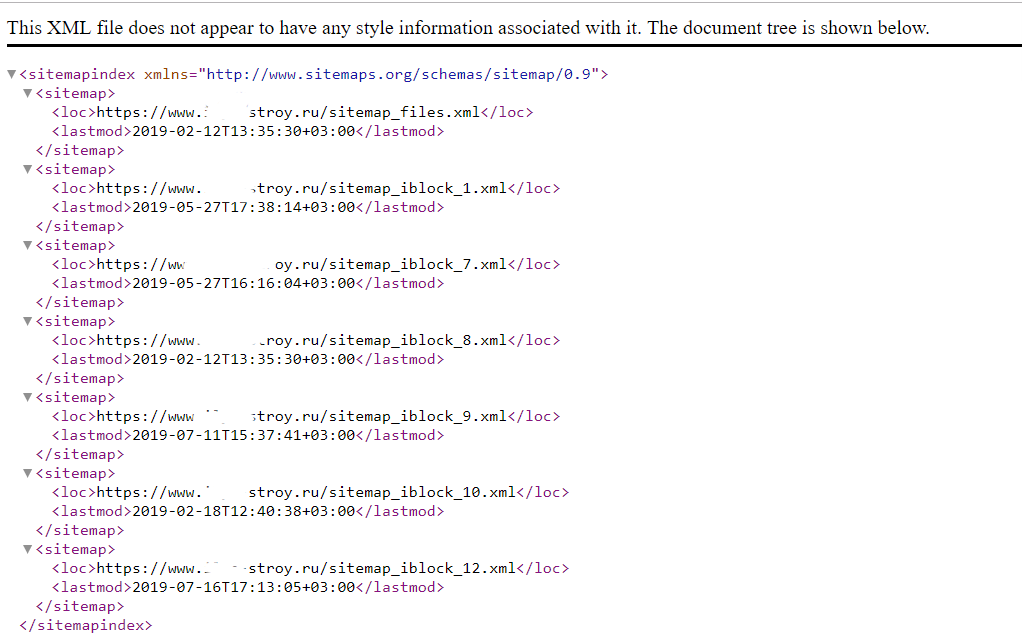 С годами поисковые системы стали изощреннее и эффективнее сканируют, но они по-прежнему ожидают, что веб-сайт будет направлять их, представляя индекс всех веб-страниц.
С годами поисковые системы стали изощреннее и эффективнее сканируют, но они по-прежнему ожидают, что веб-сайт будет направлять их, представляя индекс всех веб-страниц.
Когда поисковый робот заходит на веб-сайт, он проверяет карту сайта, чтобы найти все веб-страницы сайта. Карта сайта WordPress позволяет поисковым роботам эффективно индексировать эти веб-страницы. Это основная причина, по которой карты сайта составляют основу поисковой оптимизации (SEO) любого веб-сайта.
Содержание
- Что такое карта сайта WordPress?
- Разница между XML и HTML Sitemap
- Зачем вам нужна карта сайта на вашем WordPress?
- Метод 1: как создать карту сайта в WordPress с помощью плагинов
- Способ 2: как создать карту сайта в WordPress с помощью генератора XML Sitemap
- Отправка файла Sitemap в формате XML в Google
- Резюме
Что такое карта сайта WordPress?
Карта сайта — это умный метод быстрого индексирования веб-сайта.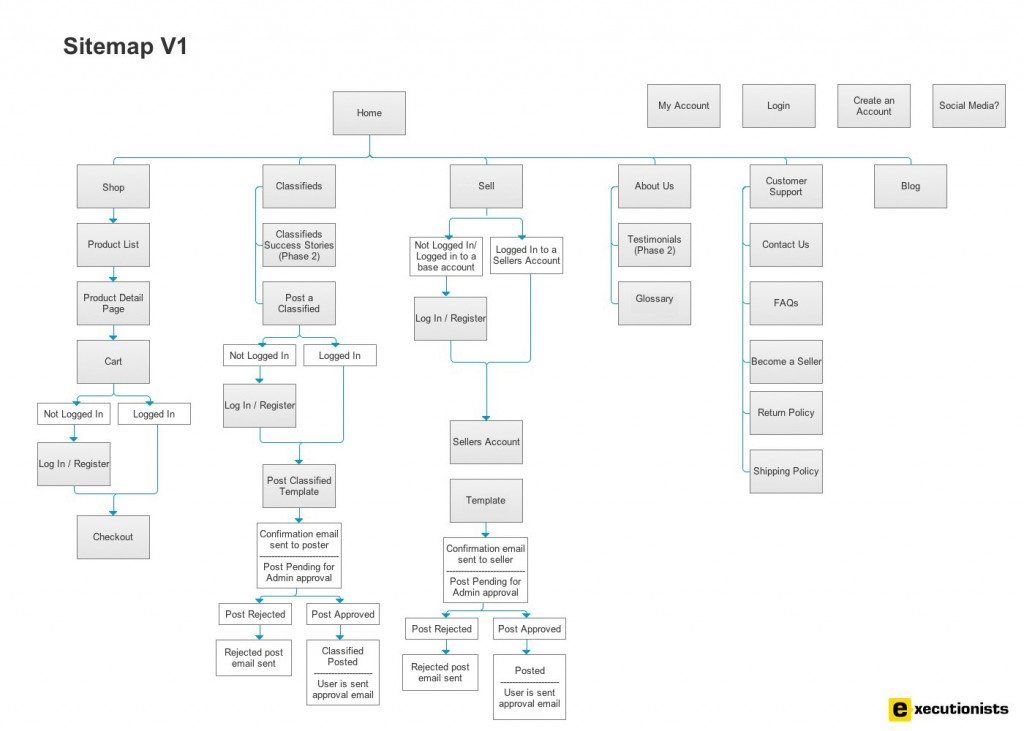 Вместо того, чтобы сканировать все ссылки одну за другой, боты поисковых систем просматривают URL-адреса, указанные в карте сайта, и индексируют их. В процессе они собирают важную информацию о веб-страницах, такую как метка времени последнего обновления и важность страницы.
Вместо того, чтобы сканировать все ссылки одну за другой, боты поисковых систем просматривают URL-адреса, указанные в карте сайта, и индексируют их. В процессе они собирают важную информацию о веб-страницах, такую как метка времени последнего обновления и важность страницы.
Файлы Sitemap не оказывают прямого влияния на рейтинг вашего сайта в поисковой выдаче. Тем не менее, они необходимы для индексации вашего сайта, чтобы быть включенным в результаты поисковой системы. Новым веб-сайтам будет сложно достичь рейтинга SERP без поддержки обратных ссылок.
Другим важным аспектом внедрения карты сайта является постоянное обновление поисковыми системами структуры вашего веб-сайта. Если вы обновите свой веб-сайт или добавите новую страницу, эти изменения отразятся в поисковой выдаче только в том случае, если вы включите изменения карты сайта. Даже после этого изменения могли быть видны только после очередного посещения ботами поисковых систем. Кроме того, использование надежного хостинга WordPress, который является безопасным и ориентированным на производительность, может помочь повысить ваш рейтинг в поисковой выдаче.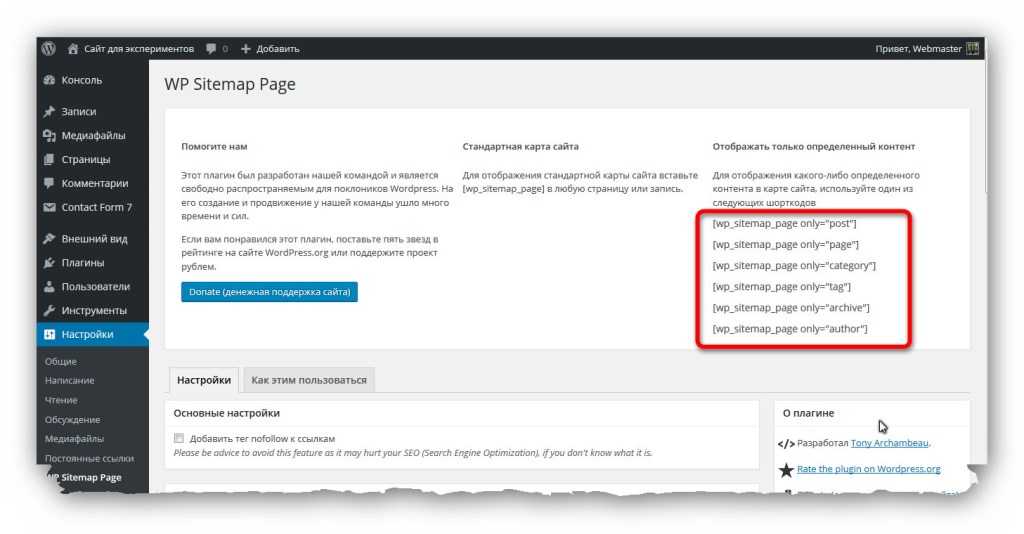
Разница между XML и HTML Карта сайта
Существует два типа карт сайта: карта сайта в формате XML и карта сайта в формате HTML. Разница между ними заключается в том, что карты сайта в формате XML предназначены для поисковых систем, а карты сайта в формате HTML предназначены для людей (чтобы предоставить пользователям наглядную помощь). XML-карты сайта специально написаны для пауков поисковых систем, чтобы извлекать информацию о вашем сайте, просматривая XML-файл.
Карта сайта XML
Карта сайта HTML
Зачем вам нужна карта сайта на вашем WordPress?
Файлы Sitemap улучшают видимость вашего сайта в поисковых системах, поскольку помогают роботам поисковых систем находить и индексировать ваш сайт. С помощью карты сайта вы можете указать важные страницы для сканирования поисковой системой.
Если у вас есть новый контент без обратных ссылок, Google с трудом обнаружит ваш контент и может не проиндексировать его.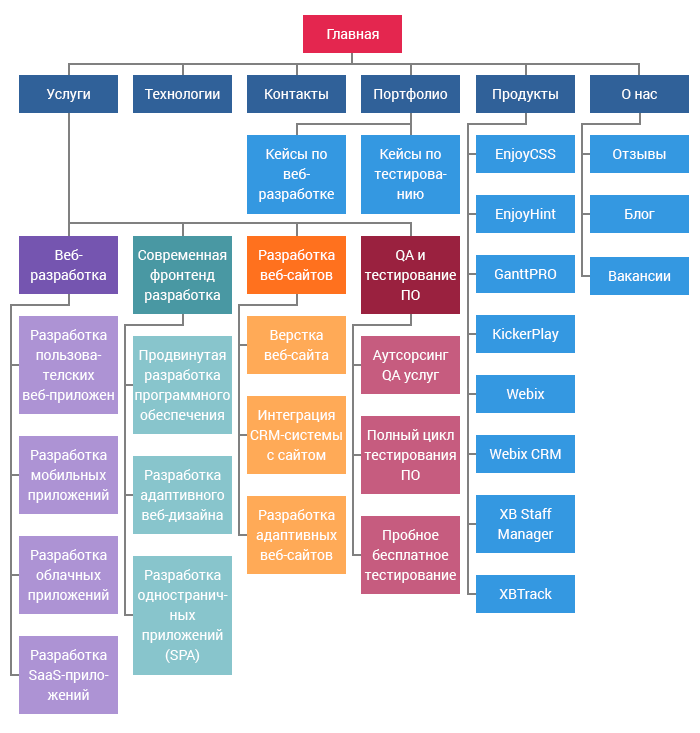 Если ваш контент не индексируется, он не будет ранжироваться в результатах поиска.
Если ваш контент не индексируется, он не будет ранжироваться в результатах поиска.
С помощью карты сайта вы сообщаете поисковым системам, таким как Google и Bing, где найти страницы или блоги на вашем сайте. Сканер обнаружит страницы и проиндексирует их.
После получения первоначальной информации о карте сайта вы готовы научиться создавать карту сайта в WordPress.
Существуют различные способы создания карты сайта на веб-сайте WordPress. Я покажу вам три популярных. Вы можете выбрать то, что лучше всего подходит для вас.
Метод 1: Как создать карту сайта в WordPress с помощью плагинов
В этом методе плагин выполняет всю работу, и вы получаете обновленный XML-файл, который можно разместить на сайте. Я буду использовать три плагина WordPress Sitemap для создания XML-карты сайта для ваших веб-сайтов. Плагины:
- Yoast SEO
- Все в одном SEO-пакете
- XML Sitemaps Автор Auctollo
Давайте рассмотрим каждый из плагинов один за другим и посмотрим, как мы можем создать карту сайта в WordPress с их помощью.
Yoast SEO
Yoast SEO — один из лучших плагинов для поисковой оптимизации. Он автоматически включает XML-карты сайта для вашего сайта WordPress.
- Во-первых, вам необходимо установить и активировать плагин Yoast SEO.
- Войдите на свой веб-сайт WordPress и перейдите к Плагин → Добавить новый .
- Поиск Yoast SEO (название плагина) в верхней правой панели поиска.
- Как только вы найдете нужный плагин, нажмите кнопку установить и активируйте его после установки.
- Теперь перейдите к SEO → Общие и перейдите на вкладку «Функции». Включите параметр XML карты сайта и сохраните изменения.
XML-карта сайта теперь включена на вашем сайте WordPress. Плагин будет продолжать обновлять XML-карту сайта. Нажмите на значок всплывающей подсказки со знаком вопроса , чтобы увидеть карту сайта WordPress.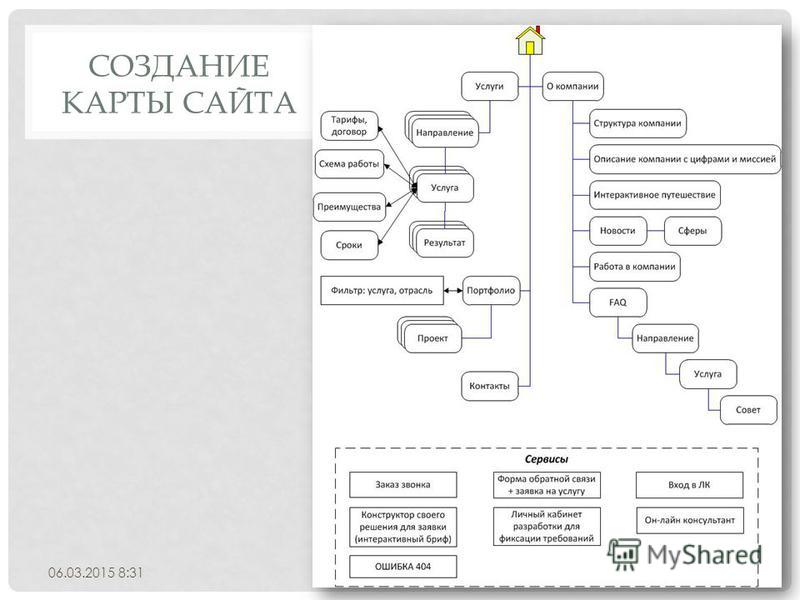
All-in-One SEO Pack
Вы можете создать карту сайта в WordPress с помощью плагина All-in-One SEO. Они утверждают, что вам не нужно нанимать эксперта по SEO или разработчика, чтобы правильно настроить WordPress SEO.
- Во-первых, вам нужно установить плагин All in One SEO на свой сайт WordPress. Вы можете следовать тому же процессу установки, который я описал выше.
- Перейдите на страницу SEO → Карта сайта . All in One SEO по умолчанию активирует функцию Sitemap на вашем веб-сайте WordPress.
- Вы можете просмотреть карту сайта, нажав кнопку Открыть карту сайта . Другой вариант — добавить ‘sitemap.xml’ в конце URL-адреса вашего веб-сайта, например www.example.com/sitemap.xml.
- Вы также можете настроить параметры карты сайта, управляя индексами карты сайта, включая или исключая типы записей и таксономии.

- Если на вашем сайте есть отдельные внешние страницы, вы также можете добавить эти страницы в свою карту сайта из раздела Дополнительные страницы.
- Некоторые дополнительные настройки также включены в плагин All in One SEO. Вы можете 9.
All in One SEO — это многофункциональный плагин, и вам нужно изучить параметры плагина не только для создания карты сайта в WordPress, но и для целей SEO.
XML Sitemaps By Auctollo
Плагин Google XML Sitemaps имеет расширенные настройки карты сайта для быстрой отправки вашей карты сайта в поисковые системы.
- Установите и активируйте плагин. Перейдите в Настройки → XML-Sitemap .
- Плагин XML Sitemap автоматически создает карту сайта в WordPress. Вы увидите URL-адрес файла индекса карты сайта в верхней части страницы настроек.
- Прокрутите страницу XML-Sitemap вниз. В разделе Основные параметры вы можете включить параметры для уведомления поисковых систем об обновлениях вашего сайта.

Способ 2. Как создать карту сайта в WordPress с помощью XML Sitemap Generator
Другой способ создать карту сайта в WordPress — использовать онлайн-инструмент XML Sitemap Generator.
- Нажмите кнопку «Онлайн-генератор». Вы будете перенаправлены на страницу настроек веб-страницы.
- Заполните информацию и нажмите кнопку «Создать карту сайта».
- После создания XML-карты сайта вы можете скачать ее и загрузить на свой сайт WordPress.
- Последним шагом будет связать его с Google Search Console (об этом я расскажу в следующем заголовке этой статьи)
Отправьте XML-карту сайта в Google
Создание карты сайта для вашего сайта WordPress — это только часть работы. Чтобы выполнить задание и получить максимальную выгоду, вам также необходимо отправить его в Google.
- Во-первых, вам нужно выбрать тип свойства. Выберите вариант Домен , введите имя своего домена и нажмите кнопку Продолжить .

- Добавьте TXT-запись из Google Search Console на свой DNS-сервер, чтобы подтвердить доменное имя.
- После проверки перейдите на панель инструментов Google Search Console и нажмите Sitemaps в левой строке меню.
- Введите URL-адрес вашей карты сайта в разделе Добавить новую карту сайта и нажмите кнопку Отправить , чтобы завершить процесс.
Вот и все! Вы успешно отправили карту сайта в Google. Процесс отправки карты сайта в другие поисковые системы, такие как Bing, очень похож.
Резюме
Карта сайта — важный элемент SEO-оптимизации любого веб-сайта. Это простой и эффективный способ сообщить поисковой системе об активных страницах вашего сайта.
Теперь вы знаете, какие бывают карты сайта и почему они необходимы для индексации веб-страниц в поисковых системах. Вы также изучили плагины и методы WordPress для создания карт сайта в формате XML, такие как генератор карты сайта для WordPress и карта сайта в формате HTML.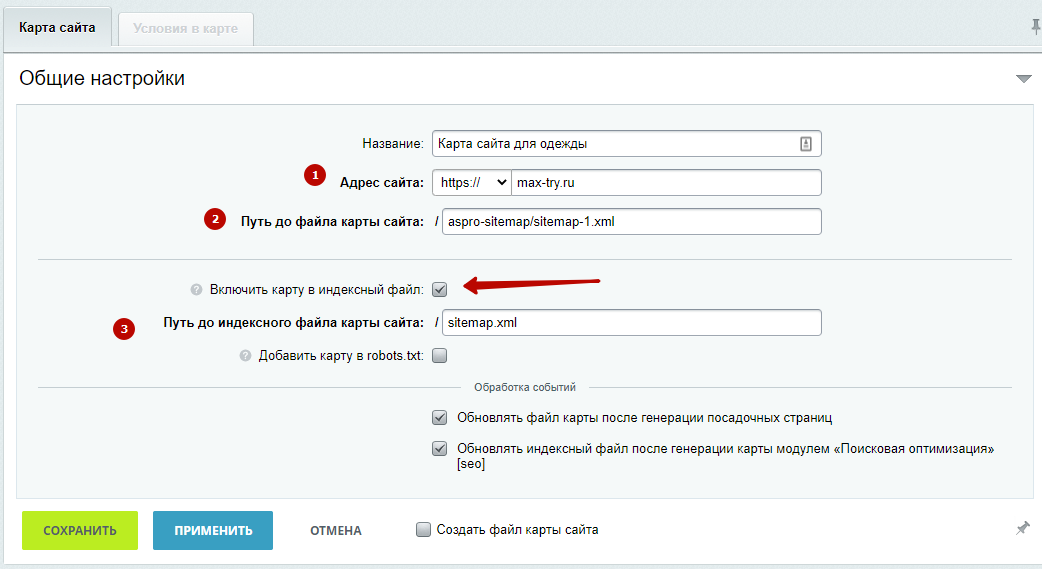 В конце вы увидите, как отправить карту сайта в формате XML в Google.
В конце вы увидите, как отправить карту сайта в формате XML в Google.
Часто задаваемые вопросы
В: Что такое карта сайта?
A: Карта сайта — это список всех веб-страниц, которые быстро просматриваются ботами поисковых систем и помогают вашему сайту быстрее индексироваться. Существует два вида карт сайта: XML и HTML.
В: Где я могу найти свою карту сайта в WordPress?
A: Вы можете найти параметр конфигурации карты сайта в основном в настройках, но это может варьироваться в зависимости от используемого плагина WordPress Sitemap.
В: Создает ли WordPress карту сайта?
A: Да, начиная с версии WordPress 5.5, они включают базовую функцию карты сайта XML. Он позволяет автоматически создавать XML-карту сайта в WordPress без использования плагина.
В: Как вручную создать карту сайта в WordPress?
A: Если вы хотите создать карту сайта в WordPress вручную, используйте инструмент Sitemap Generator и загрузите загруженный файл XML.
В: Как экспортировать карту сайта WordPress?
A: Посетите URL вашей карты сайта и сохраните страницу. Точно так же различные плагины дают возможность загрузить XML-файл карты сайта.
Поделитесь своим мнением в разделе комментариев. КОММЕНТАРИЙ СЕЙЧАС
Поделиться этой статьей
Датский Насир
Датский Насир — менеджер сообщества WordPress в Cloudways. Он увлечен проектированием, развитием и взаимодействием с людьми, чтобы помочь им. Он также активно участвует в жизни сообщества, чтобы делиться своими знаниями. Кроме того, он любит смотреть документальные фильмы, путешествовать и проводить время с семьей. Вы можете связаться с ним по адресу [email protected]
Подключайтесь по телефону: Твиттер Форум сообщества
×
Получить наш информационный бюллетень
Получайте первыми последние обновления и руководства.

Спасибо, что подписались на нас!
Как настроить карту сайта WordPress и почему это важно
- Фейсбук
- Твиттер
Первое, что нужно сделать любому владельцу веб-сайта WordPress, — это настроить карту сайта. В прошлом это были подробные списки каждой веб-страницы, расположенной в домене сайта. Это помогает поисковым системам, таким как Google, узнать, какой у вас контент.
Не отправляя карту сайта поисковым системам, вы находитесь во власти этой поисковой системы, просматривающей ваш сайт. Мало того, что они могут что-то пропустить, но также может потребоваться довольно много времени для индексации страницы.
Таким образом, карта сайта WordPress может повлиять на общий успех вашего веб-сайта.
В этом уроке я покажу вам, как настроить карту сайта WordPress для поисковых систем и визуальную карту сайта для посетителей.
Почему карта сайта важна для WordPress?
Создание карты сайта WordPress с помощью Yoast SEO
Шаг 1: Установите и активируйте Yoast SEO
Шаг 2: Получите доступ к Yoast SEO
Шаг 3. Найдите раздел XML Sitemaps
Найдите раздел XML Sitemaps
Шаг 4. Доступ к карте сайта
Создание карты сайта WordPress с помощью файлов Sitemap в формате XML
Отправка файла Sitemap в Google
Как часто Google будет сканировать ваш сайт?
Сколько времени нужно, чтобы появиться в результатах поиска?
Что такое XML-карты сайта WordPress 5.5?
Где находится карта сайта WordPress?
Как создать визуальную карту сайта в WordPress с помощью WP Visual Sitemap
Шаг 1: Установите WP Visual Sitemap
Шаг 2. Настройте параметры
Шаг 3: Добавьте визуальную карту сайта в WordPress
Как создать HTML-страницу карты сайта в WordPress
Шаг 1: Установите страницу WP Sitemap
Шаг 2: Разберитесь с плагином
Шаг 3: Отобразите HTML-карту сайта в WordPress
Другие плагины Sitemap, которые стоит попробовать в WordPress
Реактивный ранец
Генератор сопутствующей карты сайта
Повысьте SEO с помощью карты сайта в WordPress
Почему карта сайта важна для WordPress?
Google использует файл карты сайта, чтобы узнать, где находится ваш контент.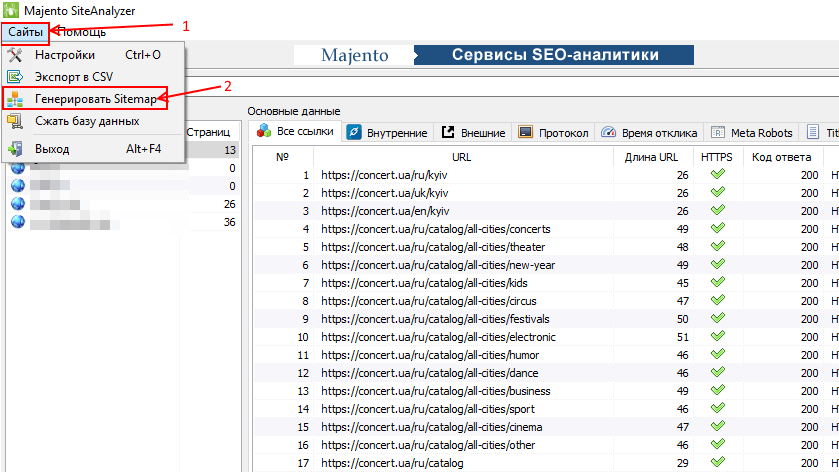 Это помогает поисковому гиганту находить ваши сообщения и размещать их на странице результатов. Без карты сайта посетителям может потребоваться гораздо больше времени, чтобы найти ваш сайт.
Это помогает поисковому гиганту находить ваши сообщения и размещать их на странице результатов. Без карты сайта посетителям может потребоваться гораздо больше времени, чтобы найти ваш сайт.
Никто не будет посещать ваши страницы, если они не знают о существовании контента. И это выходит за рамки Google. Пользователи Bing, Yahoo и многих других поисковых систем с меньшей вероятностью найдут ваш сайт.
Теперь вам не нужна карта сайта, чтобы ваш сайт был указан в Google. Тем не менее, это значительно повышает шансы появления в результатах поиска.
Это связано с тем, что Google и другие поисковые системы будут использовать этот файл для поиска всех URL-адресов, связанных с вашим сайтом.
Без карты сайта, отправленной в Google, поисковая система сможет найти ваш контент только по ссылке на него с другого сайта. На индексацию одной страницы могут уйти месяцы, если не годы.
Это как строить дом в деревне. Посетителям может быть сложнее найти его, если вы не дадите свой адрес.
Несмотря на то, что WordPress поставляется со своей собственной картой сайта, существует множество других способов добавить ее. А некоторые поставляются с несколькими дополнительными инструментами, которые, вероятно, стоит установить.
Чуть позже я расскажу о карте сайта WordPress. А пока давайте рассмотрим несколько быстрых и простых способов добавить этот файл на ваш сайт.
Создание карты сайта WordPress с Yoast SEO
Сначала я покажу, как использовать карту сайта с Yoast SEO. Это бесплатный плагин, который улучшит возможности поиска по вашему сайту, в том числе способ разработки контента.
Yoast — отличная универсальная система, которую я использую почти на каждом сайте WordPress, с которым работаю. Он предоставляет XML-карту сайта, а также множество других инструментов, таких как система оценки удобочитаемости, чтобы помочь вам написать более качественный контент для чтения посетителями.
Шаг 1: Установите и активируйте Yoast SEO
Перейдите на страницу Плагины в вашем административном каталоге WordPress. Найдите плагин Yoast SEO по имени с помощью поля поиска, установите и активируйте его оттуда.
Найдите плагин Yoast SEO по имени с помощью поля поиска, установите и активируйте его оттуда.
Шаг 2: Доступ к Yoast SEO
Выберите опцию «SEO» в левой панели администратора WordPress. Он будет иметь значок Yoast в виде буквы «y» перед квадратом.
Шаг 3. Найдите раздел XML Sitemaps
Щелкните вкладку «Функции» в верхней части экрана.
Нажмите, чтобы включить «XML карты сайта».
После включения карт сайта нажмите кнопку «Сохранить изменения» внизу.
Шаг 4. Доступ к карте сайта
Далее нам понадобится URL-адрес карты сайта в формате XML. Нам понадобится это, чтобы передать Google, чтобы поисковая система знала, где найти контент.
Чтобы получить доступ к карте сайта, щелкните значок вопросительного знака рядом с «XML Sitemap».
Откройте XML-карту сайта, щелкнув ссылку.
Вы хотите записать адрес, по которому хранится карта сайта. Вероятно, было бы неплохо просто оставить эту страницу открытой, когда вы отправляете карту сайта в Google.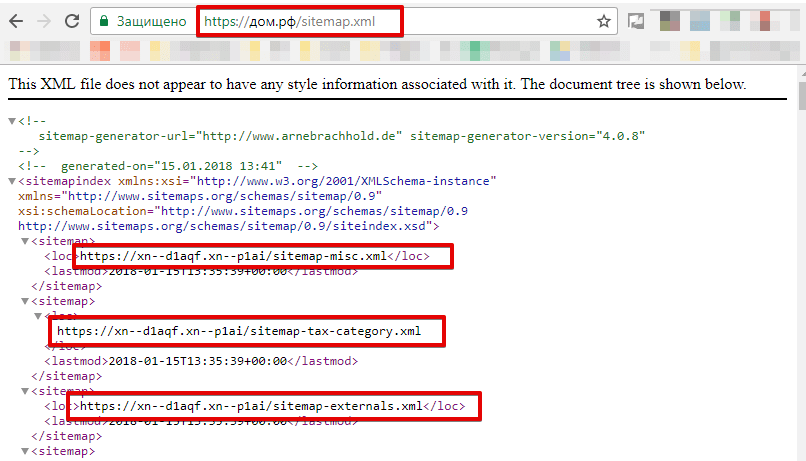
Создание карты сайта WordPress с помощью файлов Sitemap XML
XML Sitemaps — это специальный плагин карты сайта, которому доверяют более двух миллионов веб-сайтов. Он поддерживает несколько форматов поисковых систем, включая Google, Bing, Yahoo и другие. Это самый простой плагин, который вы можете использовать, потому что после установки он создает карту сайта.
Это действительно самый простой способ создать карту сайта в WordPress.
Как и в случае с любым плагином, первым шагом всегда является его установка. Перейдите в раздел «Плагины» WordPress, найдите файлы Sitemap в формате XML и нажмите кнопку «Установить сейчас».
Вот собственно и все, плагин сразу сгенерирует карту сайта, совместимую с несколькими поисковыми системами. URL-адрес карты сайта, которую генерирует этот плагин, находится на его странице настроек.
Теперь вам нужно отправить его в Google или другую поисковую систему.
Отправка карты сайта в Google
Если у вас нет учетной записи Google, вам необходимо ее создать.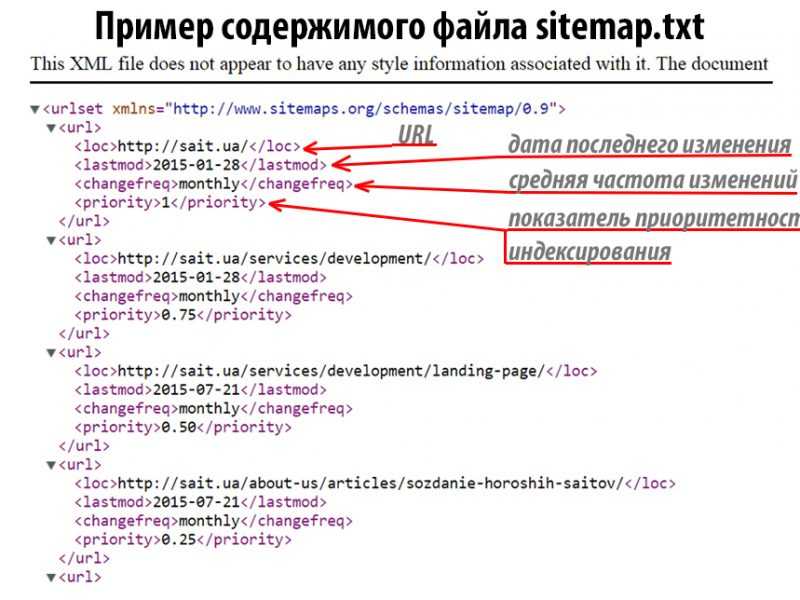 Это бесплатно и позволяет вам использовать такие вещи, как добавление аналитики в WordPress и множество других инструментов.
Это бесплатно и позволяет вам использовать такие вещи, как добавление аналитики в WordPress и множество других инструментов.
Вам также потребуется добавить свой домен в Search Console. Вы можете сделать это на странице приветствия Google.
Когда вы добавили и подтвердили свой домен, пришло время добавить карту сайта.
Перейти к инструменту Search Console для Google.
Если у вас есть только один домен в Google, он должен отображаться по умолчанию. Если нет, используйте раскрывающийся список и выберите свой сайт.
Нажмите «Карты сайта» на левой панели инструментов.
Введите URL вашей карты сайта. Вы можете получить это на странице, которую вы оставили открытой на предыдущем шаге.
Вам понадобится вся информация после вашего доменного имени.
Например, Yoast создаст файл как «sitemap_index.xml». Таким образом, ваш URL-адрес страницы может выглядеть примерно так: yourdomain.com/sitemap_index.xml .
В этом случае вы должны ввести только имя файла в поисковую консоль Google.
Нажмите кнопку «Отправить» справа.
Как только вы нажмете кнопку «Отправить», Google запланирует сканирование вашего веб-сайта.
Как часто Google будет сканировать ваш веб-сайт?
Хотя некоторые инструменты помогут «вдохновить» робота Google на более частое сканирование сайта, на самом деле это больше зависит от того, как часто вы создаете контент.
Если вы более активны на сайте, Google будет сканировать его чаще.
Сколько времени требуется, чтобы появиться в результатах поиска?
Отображение в результатах поиска зависит от частоты сканирования вашего сайта. Это может занять от нескольких секунд до нескольких недель. Если вы регулярно публикуете материалы для создания контента веб-сайта, со временем вы будете чаще появляться в результатах поиска.
Что такое XML-карты сайта WordPress 5.5?
В августе 2020 года WordPress выпустил собственную встроенную функцию XML-карты сайта. Это новая функция, которая предоставит вам URL-адрес XML-карты сайта по умолчанию, найденный по адресу 9.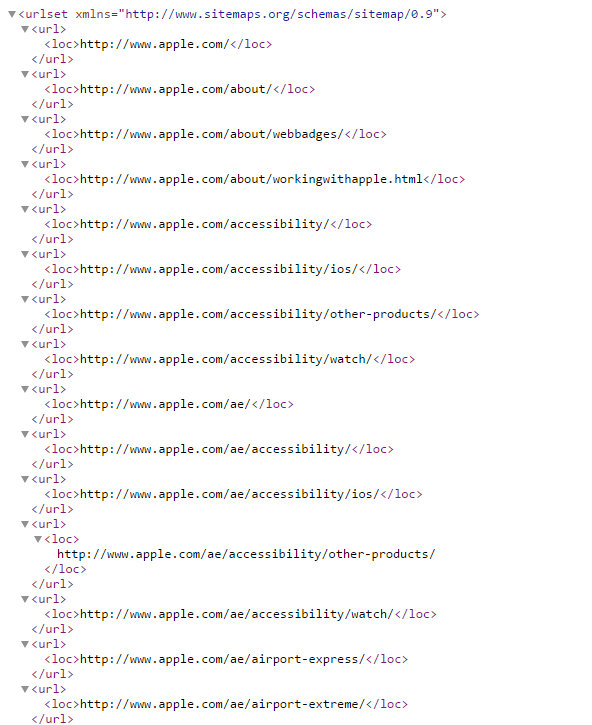 0088 /wp-sitemap.xml .
0088 /wp-sitemap.xml .
Этот индекс карты сайта может содержать не более 50 000 карт сайта, а одна карта сайта может содержать (с возможностью фильтрации) не более 2000 записей. Следует отметить, что WordPress находится на хорошем старте, но еще есть над чем работать.
Важное примечание: Если вы используете это, другие плагины карты сайта, такие как Yoast SEO, автоматически отключат его при установке.
Где находится карта сайта WordPress?
Карта сайта обычно хранится в корневой папке вашего домена. По умолчанию карта сайта WordPress находится по адресу: 9.0043 https://www.yourdomain.com /wp-sitemap.xml .
В случае Yoast это будет https://www.yourdomain.com/sitemap_index.xml . Однако расположение может быть другим, если вы используете другой плагин.
Различные местоположения и имена файлов могут различаться в зависимости от конфигурации вашего веб-сайта и/или любых подключаемых модулей, которые вы решили установить.
Как создать визуальную карту сайта в WordPress с помощью WP Visual Sitemap
Визуальная карта сайта отличается от карты сайта XML, поскольку она не предназначена для поисковых систем. Вместо этого он предназначен либо для посетителей, либо для разработчиков.
Визуальная карта сайта будет содержать четкий список всех ссылок на вашем веб-сайте, чтобы помочь посетителям быстро найти интересующий их контент. Если на веб-сайте есть одна из них, она находится на специальной странице, потому что это очень длинный список ссылок.
Визуальные карты сайта также используются разработчиками для планирования веб-сайта. По сути, они похожи на блок-схему вашего веб-сайта и могут помочь вам убедиться, что контент попадает в правильные категории.
Шаг 1: Установите WP Visual Sitemap
Есть несколько плагинов, которые помогут вам сделать один из них, и WP Visual Sitemap — один из лучших из них.
Итак, начните с установки и активации WP Visual Sitemap.
Шаг 2: Настройте параметры
Хотя вы можете сразу же добавить это на свой активный сайт с помощью короткого кода, отложите это и потратьте минуту, чтобы настроить параметры плагина. Поскольку это карта сайта Visual , есть параметры для настройки внешнего вида.
Чтобы найти их, нажмите «Настройки» и выберите параметр «WP Visual Sitemap».
В правой части экрана вы увидите пример того, как будет выглядеть визуальная карта сайта. Вы должны сохранить изменения, сделанные для этого предварительного просмотра, чтобы отразить сделанные вами изменения.
Таким образом, рекомендуется сохранять после каждого изменения, чтобы вы могли видеть эффект.
Вы можете настроить цвета, размер шрифта, количество столбцов и способ сортировки списка. Вы также можете включить значки. Они будут отображаться рядом с каждым элементом в визуальной карте сайта. Вы можете выбрать, какие значки использовать на фактической странице или в публикации.
Если вы удовлетворены изменениями, нажмите кнопку «Сохранить изменения».
Шаг 3: Добавьте визуальную карту сайта в WordPress
Осталось только добавить карту сайта в запись или на страницу в WordPress. Хорошая новость заключается в том, что это очень просто, поскольку плагин использует короткие коды.
Таким образом, вам просто нужно скопировать и вставить следующий шорткод в блок шорткодов в нужное место:
[wp_visual_sitemap]
Если вы используете опцию предварительного просмотра в WordPress, вы можете увидеть, как будет выглядеть карта сайта. Это должен быть просто список контента вашего сайта.
Если вы помните, в предыдущем разделе я упоминал, что вы можете добавлять значки для каждой страницы. Для этого перейдите на реальную страницу, на которую вы хотите добавить значок. Например, добавление домашней иконки на главную страницу.
Зайдите в настройки страницы, найдите настройки WP Visual Sitemap и выберите значок.
Это необходимо сделать для каждой страницы и нельзя сделать для постов. Таким образом, вам, возможно, придется потратить некоторое время на настройку этой функции.
Таким образом, вам, возможно, придется потратить некоторое время на настройку этой функции.
Это охватывает все, что вам нужно знать, чтобы добавить визуальную карту сайта в ваш WordPress с помощью плагина WP Visual Sitemap.
Как создать HTML-страницу с картой сайта в WordPress
Шаг 1. Установите страницу WP Sitemap
Еще один тип карты сайта, который вы можете добавить в WordPress, — это карта сайта в формате HTML. На практике это похоже на визуальную карту сайта, но ей не хватает визуальной привлекательности. Вместо этого он просто состоит из ссылок.
Хотя вы можете добавить их различными способами, самый простой способ, который я нашел, — это использовать страницу WP Sitemap, которая просто состоит из установки плагина и размещения шорткода на нужной странице или в публикации.
Шаг 2. Знакомство с подключаемым модулем
Теперь вы технически готовы к использованию подключаемого модуля, но очень важно понять его перед началом работы.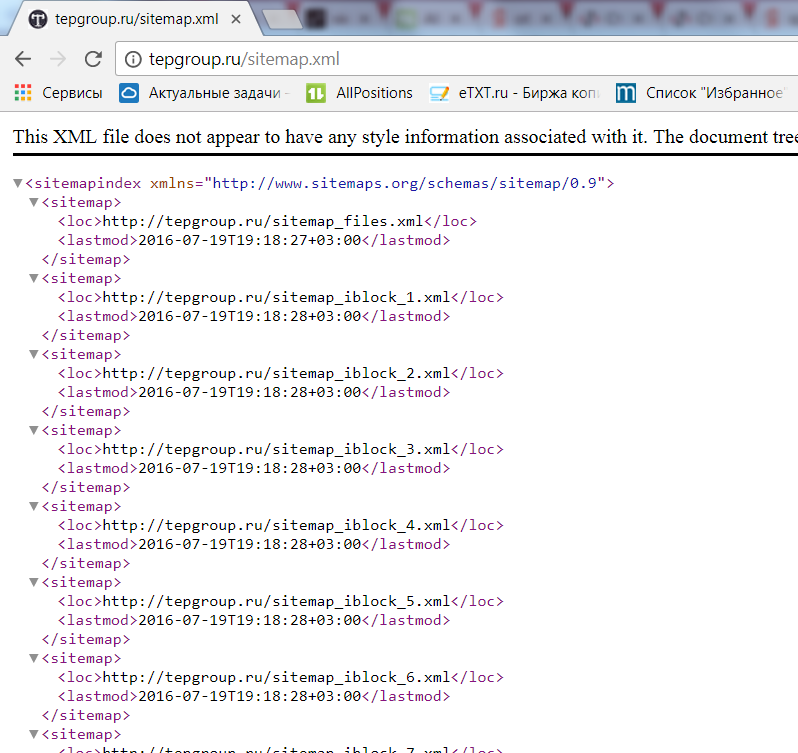
Этот плагин создаст полную карту сайта вашего плагина, содержащую все ссылки на вашем сайте. Для крупных веб-сайтов это могут быть тысячи ссылок. В этих случаях следует избегать этого плагина, потому что он экспоненциально увеличивает время загрузки.
Это слишком много для загрузки, особенно на мобильном устройстве. Этот плагин идеально подходит для небольших и средних веб-сайтов.
Плагин использует шорткод для отображения страницы карты сайта, и этот шорткод можно изменить. Например, вы можете настроить отображение только страниц, а не всего.
Здесь должно быть меньше ссылок, так как даже на крупных веб-сайтах должно быть не более дюжины страниц.
В любом случае, начнем.
Шаг 3. Отображение HTML-карты сайта в WordPress
Поскольку целью является создание страницы карты сайта, создайте для нее новую страницу. Затем добавьте блок шорткода. Как только об этом позаботятся, все, что вам действительно нужно сделать, это скопировать и вставить следующий шорткод:
[wp_sitemap_page]
Вот и все. Карта сайта появится на фактической странице. Вы можете просмотреть его, используя предварительный просмотр или посетив страницу в реальном времени, если она опубликована.
Карта сайта появится на фактической странице. Вы можете просмотреть его, используя предварительный просмотр или посетив страницу в реальном времени, если она опубликована.
Теперь я упомянул, что вы можете изменить этот шорткод. Если вы заинтересованы в отображении только определенного вида контента, например страниц, шорткод будет выглядеть так:
. [только wp_sitemap_page="сообщения"]
Вы можете изменить атрибут «страница» на другой, чтобы отображать только этот тип контента, если хотите. В целом внешний вид HTML-карты сайта выглядит стильно и действительно может помочь улучшить SEO и помочь посетителям найти что-то.
Другие плагины карты сайта, которые можно попробовать в WordPress
Yoast — просто мой любимый SEO-инструмент, но он не единственный, который можно использовать для создания карты сайта. На самом деле для этой цели доступно множество плагинов для WordPress.
Вот лишь некоторые из них, которые вы можете установить прямо сейчас.


 Это бесплатный сервис, где можно создать карту объёмом примерно 3500 ссылок. Лимит постоянно меняется, потому что зависит от загруженности сервиса.
Это бесплатный сервис, где можно создать карту объёмом примерно 3500 ссылок. Лимит постоянно меняется, потому что зависит от загруженности сервиса.

 Самый маленький приоритет — 0,1. В идеале при индексировании поисковые роботы должны отталкиваться от этой информации, чтобы знать, чему стоит уделить внимание в первую очередь.
Самый маленький приоритет — 0,1. В идеале при индексировании поисковые роботы должны отталкиваться от этой информации, чтобы знать, чему стоит уделить внимание в первую очередь. Можно сказать, шансы, что поисковые алгоритмы просканируют один-два URL, а остальные просто проигнорируют, достаточно высоки. Аналогично и с обновленными разделами, УРЛ с длинной цепочкой линков перехода, приоритетами индексации, периодичностью индексации.
Можно сказать, шансы, что поисковые алгоритмы просканируют один-два URL, а остальные просто проигнорируют, достаточно высоки. Аналогично и с обновленными разделами, УРЛ с длинной цепочкой линков перехода, приоритетами индексации, периодичностью индексации.